|
Punkky

Dieses Tutorial wurde mit PSP 12 geschrieben.
Es lässt sich aber auch mit den Vorgängerversionen problemlos nacharbeiten.
© Biene - All Rights Reserved. Bitte lest meine
Terms of Use.
Vervielfältigen oder Nutzung für
Bastelforen als Aufgabe nur mit meiner Erlaubnis !
Du benötigst dieses
Material:
Such dir bitte selber einige geeignete Haupttuben -
Frauen.
Für die von mir verwendeten benötigst du eine Lizenz!
Meine sind ©Keith Garvey und nicht im Material
enthalten.
Seine schönen Tuben kannst du
hier kaufen.
Wir arbeiten mit dem Template 336 von Missy.
Dieses kannst du dir
hier downloaden.
Du findest es unter dem 21. März 2010.
Des weiteren benutzen wir verschiedene Scrapteile aus
dem Scrap Kit Punkky von Tamie.
Dieses kannst du dir
hier downloaden.
Du findest es rechts unter dem entsprechendem Namen.
Ein riesengroßes Dankeschön geht an die fleißigen Tuber
der Tubengruppen denen ich angehöre.
Das Wasserzeichen der einzelnen Tuben ist in den Tuben enthalten.
Aus Respekt verändere weder die
Filenames, die Tube selber, noch entferne das Wasserzeichen!
Das © bleibt beim jeweiligen Original Artist.
Filter:
MuRas Meister - Copies
Eyecandy4 - Gradient Glow - Corona
Öffne das Template.
Mit Shift+D verdoppelst du es und schließt das Original.
Die Ebene by missy kannst du löschen.
Bild - Größe ändern - 80 % - Größe aller Ebenen anpassen
- angeklickt.
Such dir aus deinen Tuben eine schöne Farbe als VG
Farbe.
Ich habe #a11f2a benutzt.
Notiere dir die Zahlen zu F= Farbton und S=Sättigung.
Bei mir sind das F=252 - S=173.
Dieses zur Erklärung für das stetige Einfärben dieses
Templates.
Wechsel auf background.
Drück einmal die Entf-Taste deiner Tastatur.
Bild - Leinwandgröße - 650 x 550 px.
Füll die Leinwand wieder mit weiß.
Öffne aus dem Kit glitter.png.
Bearbeiten - Kopieren - und auf deinem Bild - Einfügen -
Als neue Ebene.
Schieb diese Ebene links oben in die Ecke.
Ebenen - Duplizieren.
Bild - Vertikal Spiegeln.
Bild - Horizontal Spiegeln.
Öffne aus dem Kit splatter.png.
Bearbeiten - Kopieren - und auf deinem Bild - Einfügen -
Als neue Ebene.
Bild Größe ändern - 80 % - Größe aller Ebenen anpassen -
ausgeklickt.
Wiederhole das noch 2 mal.
Anpassen - Farbton/Sättigung - Kolorieren.
Hier gibst du nun die Werte für F & S aus deiner
ausgesuchten VG Farbe ein.
Ich habe Farbton 252 - Sättigung 173 - benutzt.
Schieb die Ebene nach oben rechts.
Öffne aus dem Kit wire.png.
Bearbeiten - Kopieren - und auf deinem Bild - Einfügen -
Als neue Ebene.
Schieb diese Ebene nach oben links.
Bild - Vertikal Spiegeln.
Effekt - 3D-Effekt - Schlagschatten.
2 - 2 - 50 - 2 - schwarz.
Such dir eine schöne Druckschrift.
Ich habe FFFUrban - Gr. 9 - Antialiasing - aus -
benutzt.
Wechsel auf large circle.
Schreibe deinen Text.
Objekt - Ausrichten - Leinwandmitte.
Ebenen - In Rasterebene umwandeln.
Effekt - Filter - MuRas Meister Copies.
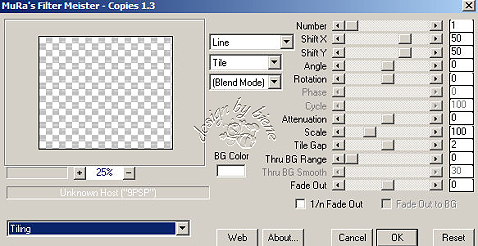
Auswahl - Alles - Auswahl ändern - verkleinern - 30 px.
Auswahl - umkehren.
Drück einmal die Entf-Taste deiner Tastatur.
Auswahl aufheben.
Schieb den Text nun etwas passend in dem Kreis zurecht.
Orientiere dich hierfür am Vorschaubild.
Wechsel auf large circle zurück.
Auswahl - Alles - Auswahl - Frei - Auswahl - Nicht frei.
Auswahl - umkehren.
Wechsel eine Ebene höher.
Drück einmal die Entf-Taste deiner Tastatur.
Auswahl - aufheben.
Wechsel auf large circle zurück.
Effekt - Filter - Gradient Glow.
Unter Color - stellst du Fat ein.
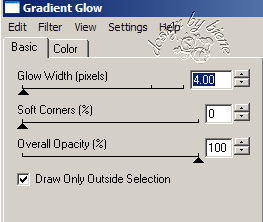
Effekt - 3D-Effekt - Schlagschatten.
2 - 2 - 70 - 10 - schwarz.
Wiederhole den Schatten mit:
2 - -2 - 70 - 10 - schwarz.
***
Wechsel auf glittered rectangle left.
Anpassen - Farbton/Sättigung - Kolorieren.
Farbton und Sättigung auf 0.
Anpassen - Helligkeit und Kontrast.
Helligkeit 0 - Kontrast 10.
Wiederhole das noch einmal.
Effekt - 3D-Effekt - Schlagschatten.
2 - 2- 40 - 10 - schwarz.
Anpassen - Schärfe - Scharfzeichnen.
***
Wiederhole alles von *** bis *** auf glittered rectangle
right.
Wechsel auf rectangle left.
Anpassen - Farbton/Sättigung - Kolorieren.
Farbton 252 - Sättigung 173.
Wiederhole das auf rectangle right.
Öffne aus dem Kit clip.png.
Kopiere den Clip als neue Ebene in dein Bild.
Bild - Größe ändern - 60 % - Größe aller Ebenen anpassen
- angeklickt.
Wiederhole das mit 80%.
Bild - Frei drehen - 15 Grad - nach rechts - nichts
angeklickt.
Anpassen - Schärfe - Scharfzeichnen.
Schieb den Clip an den Rand des rechten Rechtecks.
Effekt - 3D-Effekt - Schlagschatten.
2 - 2- 40 - 5 - schwarz.
Wechsel auf rectangle center.
Anpassen - Farbton/Sättigung - Kolorieren.
Farbton und Sättigung auf 0.
Anpassen - Helligkeit/Kontrast.
Helligkeit -40 - Kontrast 10.
Wiederhole das noch einmal.
Auswahl - Alles - Auswahl - Frei - Auswahl - Nicht Frei.
Auswahl - ändern - verkleinern 4 px.
Auswahl - In Ebene umwandeln.
Auswahl - aufheben.
Wechsel eine Ebene tiefer.
Effekt - Filter - Eyecandy4 - Corona.
Unter - Settings - stellst du Plasma Cloud ein.
Als Farbe nimmst du deine VG Farbe.
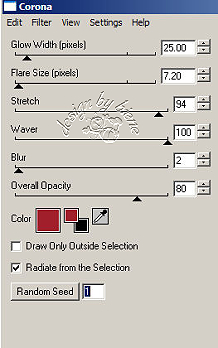
Wechsel eine Ebene höher.
Öffne aus dem Kit CurlyString.png.
Kopiere das Band als neue Ebene in dein Bild.
Bild - Größe ändern - 80% - Größe aller Ebenen anpassen
- ausgeklickt.
wiederhole das noch einmal.
Anpassen - Schärfe - Scharfzeichnen.
Anpassen - Farbton/Sättigung - Kolorieren.
Farbton 252 - Sättigung 173.
Effekt- 3D-Effekt - Schlagschatten.
2 - 2 - 40 8 - schwarz.
Schieb das Band nach unten links.
Wechsel auf circle left.
Effekt- 3D-Effekt - Schlagschatten.
-2 - 2 - 40 10 - schwarz.
Wiederhole den Schlagschatten auf circle right.
Wechsel auf small circle right.
Anpassen - Farbton/Sättigung - Kolorieren.
Farbton 252 - Sättigung 173.
Wiederhole das auf small circle left.
Wechsel auf thin rectangle center.
Effekt- 3D-Effekt - Schlagschatten.
-2 - 2 - 40 10 - schwarz.
Wechsel auf glittered rectangle center.
Effekt - 3D-Effekt - Schlagschatten.
-2 - 2- 40 - 5 - schwarz.
Anpassen - Schärfe - Scharfzeichnen.
wechsel auf rectangle center2.
Anpassen - Farbton/Sättigung - Kolorieren.
Farbton 252 - Sättigung 173.
Öffne aus dem Kit p7.png.
Ziehe dir dort mit dem Auswahlwerkzeug folgende Auswahl
auf.
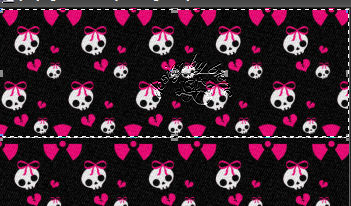
Kopiere diesen Teil als neue Ebene in dein Bild.
Bild - Größe ändern - 60 % - Größe aller Ebenen anpassen
- angeklickt.
Anpassen - Schärfe - Scharfzeichen.
Mischmodus - Multiplizieren.
Stell die Deckfähigkeit auf 50.
Dann siehst du besser wie du ihn nun schön auf dem
Rechteck auf der rechten Seite zurechtschiebst.
Wenn er gut platziert Ebenen - Duplizieren.
Bild - Vertikal Spiegeln.
Stell bei beiden die Deckfähigkeit auf 100 zurück.
Wechsel auf die Kopie dieser Ebenen.
Zusammenfassen - nach unten zusammenfassen.
Wechsel auf rectangle center2 zurück.
Auswahl - Alles - Auswahl - Frei - Auswahl - Nicht Frei.
Auswahl - umkehren.
Wechsel eine Ebene höher.
Drück einmal die Entf-Taste deiner Tastatur.
Auswahl aufheben.
wechsel auf rectangle with glitter edges.
Anpassen - Farbton/Sättigung - Kolorieren.
Farbton 252 - Sättigung 173.
Anpassen - Helligkeit/Kontrast.
Helligkeit -40 - Kontrast 10.
Effekt - 3D-Effekt - Schlagschatten.
2 - 2- 40 - 5 - schwarz.
Wechsel auf circle 1 center.
Anpassen - Farbton/Sättigung - Kolorieren.
Farbton 252 - Sättigung 173.
Effekt - 3D-Effekt - Schlagschatten.
2 - 2- 50 - 5 - schwarz.
Wiederhole den Schatten H & V mit -2.
Wechsel auf glitterd circle center.
Anpassen - Schärfe - Scharfzeichnen.
Wechsel auf circle 2 center.
Öffne dein Closeup oder vergrößere eine deiner Tuben
entsprechend.
Kopiere anschließend einen Ausschnitt als neue Ebene in
dein Bild.
Deckfähigkeit - 50%.
Schieb sie schön auf dem schwarzen Kreis zurecht.
Wechsel auf circle 2 center zurück.
Auswahl - Alles - Auswahl - Frei - Auswahl - Nicht Frei.
Auswahl - umkehren.
Wechsel eine Ebene höher.
Drück einmal die Entf-Taste deiner Tastatur.
Auswahl aufheben.
Wechsel auf dotted circle center.
Anpassen - Farbton/Sättigung - Kolorieren.
Farbton 252 - Sättigung 173.
Effekt - 3D-Effekt - Schlagschatten.
1 - 1 - 50 - 0 - schwarz.
Wechsel auf star right.
Öffne aus dem Kit sparcles 2.png.
Bild - Größe ändern - 60 % - Größe aller Ebenen anpassen
- ausgeklickt.
Wiederhole das noch einmal.
Anpassen - Schärfe - Scharfzeichnen.
Kopiere die Sterne als neue Ebene in dein Bild und
schieb sie auf den rechten Stern.
Wiederhole das auf star left.
Wechsel auf glittered gradient star.
Anpassen - Farbton/Sättigung - Kolorieren.
Farbton 252 - Sättigung 173.
Öffne aus dem Kit wordart2.png.
Kopiere die Wordart als neue Ebene in dein Bild.
Bild - Größe ändern - 50% - Größe aller Ebenen anpassen
- ausgeklickt.
Anpassen - Schärfe - Scharfzeichnen.
Anpassen - Farbton/Sättigung - Kolorieren.
Farbton 252 - Sättigung 173.
Schieb die Ebene etwas nach unten.
Ebenen - Duplizieren.
Effekt - 3D-Effekt - Schlagschatten.
2 -2 - 60 - 8 - schwarz.
Wechsel eine Ebene tiefer.
Anpassen - Bildschärfe verringern - Gaußscher
Weichzeichner - Radius 10.
Anpassen - Helligkeit/Kontrast - Helligkeit 50 -
Kontrast 10.
Wiederhole das noch einmal.
Öffne deine ausgesuchten Tuben.
Kopiere sie als neue Ebene in dein Bild.
Platziere sie wie es dir am besten gefällt.
Effekt - 3D-Effekt - Schlagschatten.
3 - 3 - 60 - 20 - schwarz.
Füge nun die nötigen ©Infos, deinen Namen oder
Wasserzeichen ein.
Zusammenfassen - Alle zusammenfassen als jpg.
abspeichern - und fertig bist du!
Ich hoffe du hattest ebenso viel Spaß wie ich an diesem
Tut!
- 11. März 2010 -
- Home -
|